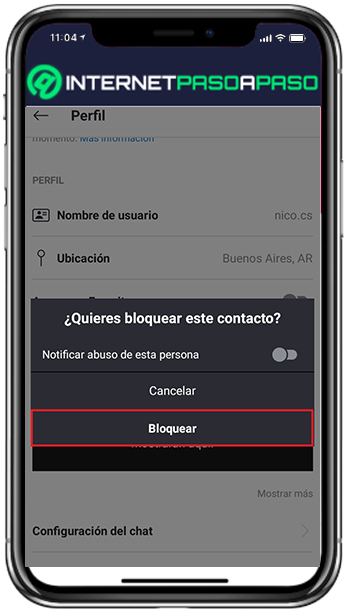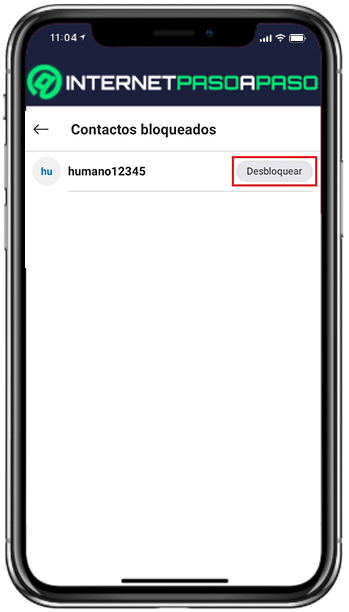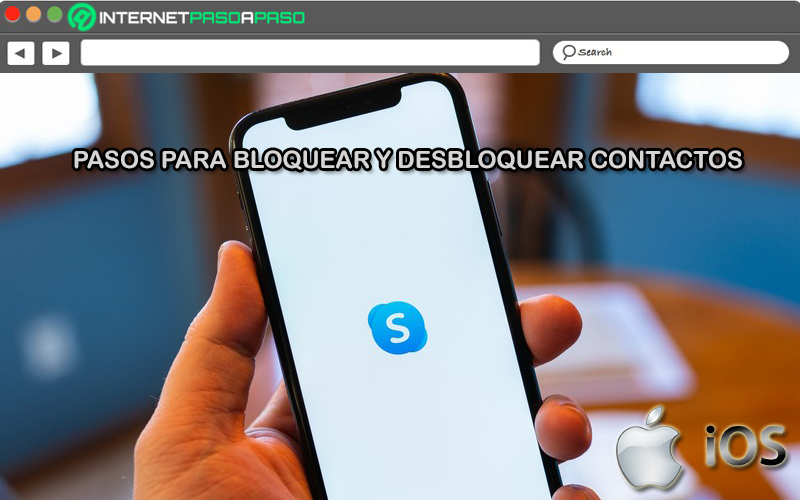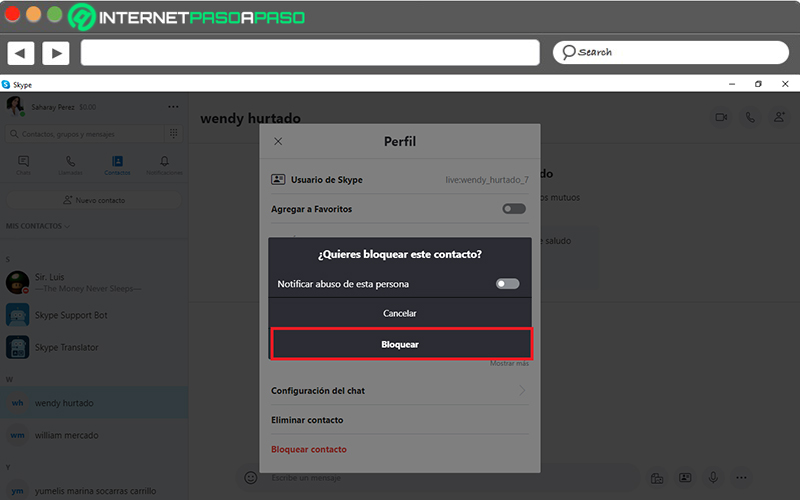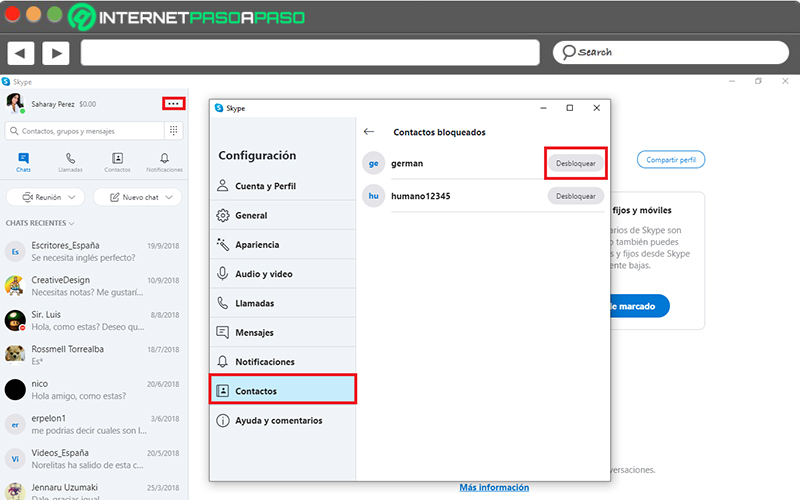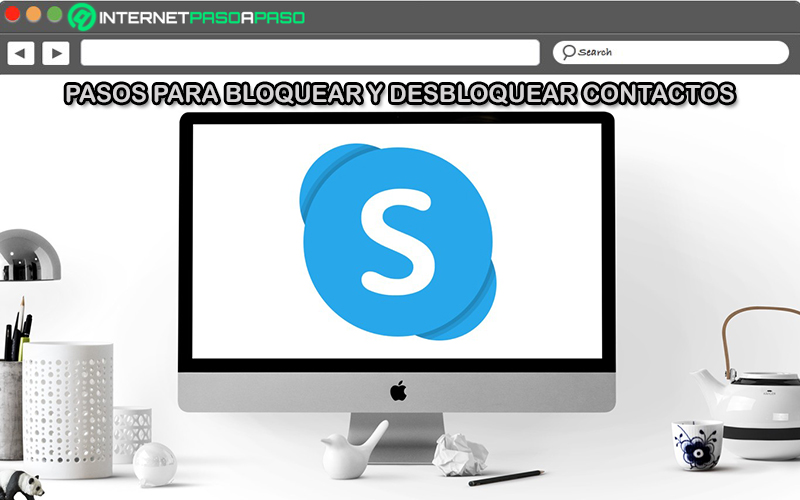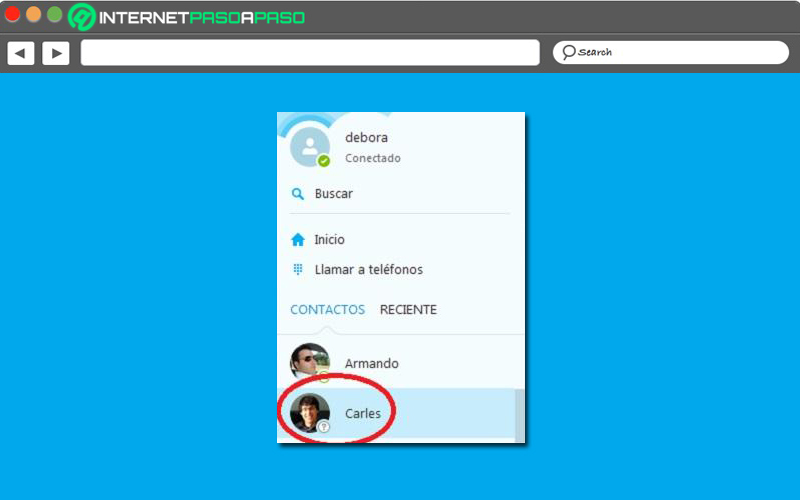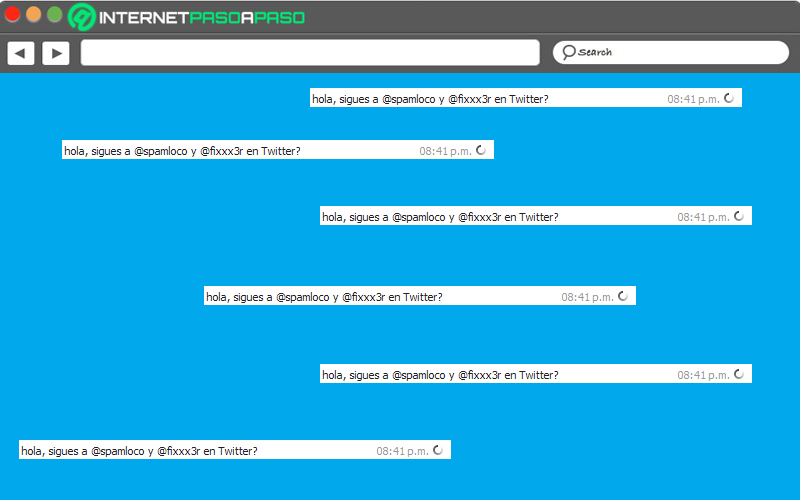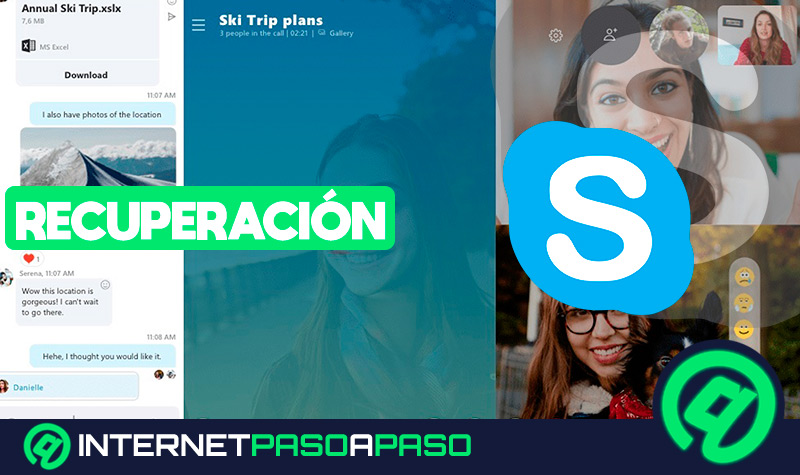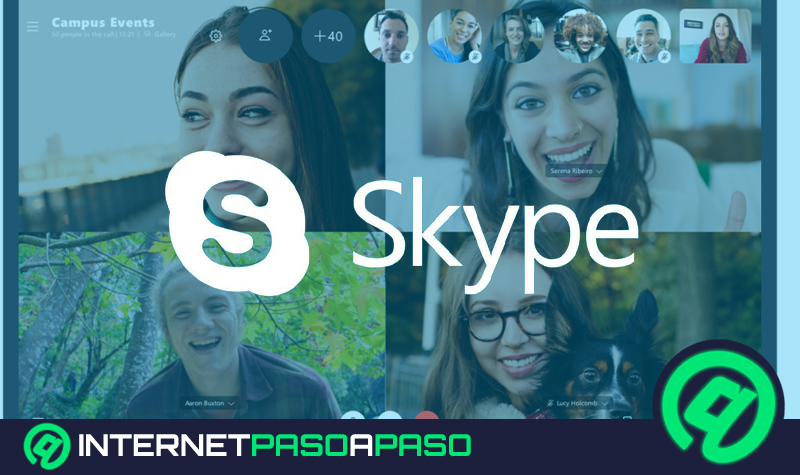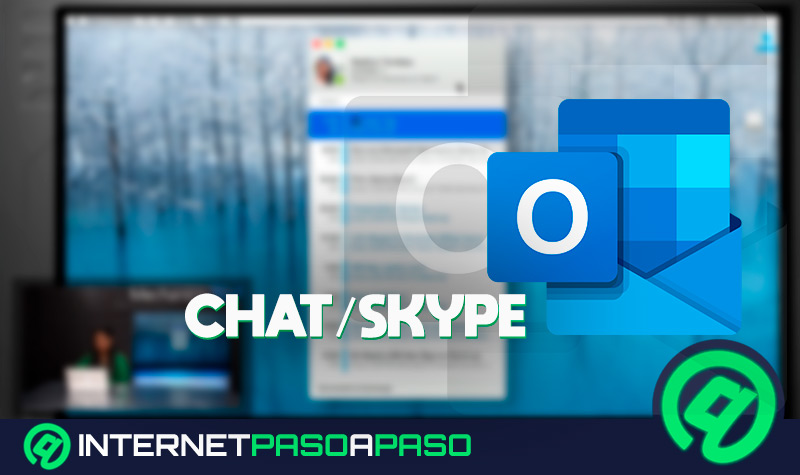Lo Último en IP@P
- Stellar Data Recovery revoluciona la recuperación de archivos perdidos en discos duros externos
- Goblin Mine: La Estrategia Económica Detrás del Juego de Minería que está Fascinando a Todos
- Estos son los nuevos Cargadores UGREEN: potencia y portabilidad en dos versiones que no te puedes perder
- UGREEN Nexode Pro: El Cargador Ultradelgado que revoluciona la carga de dispositivos móviles
- La computación en la nube está transformando los juegos Online y estas son sus grandes ventajas
Actualmente, una de las apps de mensajería instantánea más usada a nivel mundial, es Skype. Ya que, este servicio proporcionado por Microsoft ofrece la posibilidad de establecer contacto con cualquier persona de forma gratuita y sin importar su ubicación.
Siendo así, una de las principales propuestas que permite comunicarse a través de chats, llamadas de voz y videollamadas. Pero, más allá de esto, se distingue por ser una plataforma que admite un alto nivel de personalización, es fácil de usar y garantiza gran seguridad y privacidad.
Por tal motivo, Skype te brinda la posibilidad de bloquear a cualquier cantidad de usuarios en tu lista de contactos, libremente. Gracias a ello, minimiza las vulnerabilidades de sus usuarios y les permite resguardar su integridad. Así, si deseas aprender a bloquear a un usuario en dicha app, te invitamos a leer este post.
Aprende paso a paso cómo bloquear y desbloquear un contacto de tu cuenta de Skype fácil y rápido
Si prefieres impedir que una persona especifica te envíe mensajes instantáneos, te llame y pueda ver tu estado en Skype, lo mejor es que optes por bloquearla en dicha aplicación. Es por eso que, a continuación, te damos a conocer cómo tienes que hacerlo correctamente, tanto en tu smartphone Android o iOS, como también en tu ordenador Windows o MacOS.
Vamos a ello:
En Android
Para poder evitar el contacto con un determinado usuario de tu cuenta de Skype mediante tu smartphone, es esencial saber cómo bloquear en la app de forma adecuada.
Por ello, a continuación, procedemos a explicarte lo que debes hacer en Android:
- A través de la aplicación móvil compatible con este sistema operativo, abre tu cuenta de Skype.
- Después de ello, procede a buscar el contacto a bloquear por medio de la pestaña de Chats o a través de la sección de Contactos.
- Una vez logres ubicarlo, tienes que mantener pulsado sobre el usuario en cuestión para que aparezca un menú emergente.
- Posteriormente, desde dicho menú, selecciona la opción “Ver perfil”.
- Ahora, en la ficha del perfil, desplázate hasta la parte inferior y oprime en “Bloquear contacto”. Esta opción, se muestra en color rojo.
- Seguido de esto, decide si quieres notificar abuso por parte de dicha persona (es opcional). Para después, confirmar la acción presionando sobre “Bloquear”.
En caso de que, en algún momento, desees o necesites desbloquear a este o cualquier otro contacto, también puedes realizarlo sin limitación alguna.
En tal caso, para efectuarlo por medio de Android, el proceso a seguir consiste en:
- Ingresa a tu cuenta, por medio de la versión de Skype para Android.
- A continuación, en la ventana principal, pulsa sobre tu foto de perfil (se encuentra en la parte superior).
- Después, en el apartado de Administrar, elige la opción “Configuración”.
- Posterior a eso, toca en “Contactos”.
- Ahora, tienes que pulsar sobre “Contactos bloqueados” y allí, buscar el usuario determinado para presionar el botón “Desbloquear” que está junto a su nombre.
En iOS
Para este caso, como el proceso también se tiene que ejecutar con la app móvil de Skype, resulta muy similar a lo que se debe realizar desde Android.
Sin embargo, para ser más específicos, aquí te enseñamos lo que tienes que hacer en tu iPhone o iPad para bloquear a un contacto del servicio de mensajería instantánea:
- Con la aplicación móvil compatible con este sistema operativo, empieza por acceder a tu cuenta de Skype.
- Seguidamente, a partir de la pestaña de Chats o por medio de la sección de Contactos, busca y encuentra el usuario que deseas restringir de este modo.
- Cuando puedas localizarlo, debes mantener presionar el nombre del usuario en cuestión y con ello, se mostrará el menú emergente requerido.
- Después, mediante ese menú, elige la opción que dice “Ver perfil”.
- A continuación, desde el perfil del usuario, dirígete hasta la parte inferior y toca en “Bloquear contacto”. Esta opción, se muestra en color rojo (así como en el caso anterior).
- Finalmente, elige si quieres notificar un abuso de dicha persona para seleccionar el motivo (esto es opcional). Para después, pulsar en “Bloquear” y así, revalidar la acción deseada.
Por otro lado, si en lugar de bloquear a un contacto en Skype, lo que quieres es desbloquearlo; con tu iPhone o iPad también puedes concretarlo fácilmente.
A la hora de efectuarlo, es importante realizar lo siguiente de forma exacta:
- Primero que todo, accede a la app de Skype compatible con iOS e inicia sesión en tu cuenta.
- Después, tienes que dirigirte a la sección de Contactos como normalmente lo haces.
- Seguidamente, es momento de elegir la opción de “Contactos bloqueados” y allí, debes escoger el contacto que deseas “liberar” en tu agenda de Skype.
- A continuación, en la esquina superior derecha, pulsa sobre el botón que está situado allí y toca sobre “Desbloquear contacto”.
En Windows
También son numerosas las personas que prefieren gestionar su cuenta de Skype por medio de su ordenador, específicamente, con Windows 10. Por lo tanto, si optas por bloquear a un contacto desde tu PC, es valioso que conozcas como hacerlo de forma correcta desde allí.
En consecuencia, aquí te explicaremos que proceso debes completar para eso:
- Haciendo uso de la versión de escritorio de Skype en tu ordenador con Windows, empieza por entrar en tu cuenta con los datos requeridos.
- A continuación, a través de la barra lateral izquierda, ingresa a la pestaña de Chats o a la sección de Contactos. Puedes escoger la que desees, en este caso.
- Después, en el listado de chats o en la agenda de tus contactos, ubica el usuario que quieres bloquear de tu cuenta de Skype.
- Una vez logres conseguirlo, selecciónalo y haz clic derecho sobre su nombre de usuario.
- Seguidamente, dentro del menú emergente que aparece, pulsa en “Ver perfil”.
- A continuación, en el perfil de Skype de esta persona, desplázate hasta la parte inferior buscando la opción “Bloquear contacto” para seleccionarla.
- Posterior a ello, decide si quieres notificar un abuso de ese usuario para poder elegir el motivo indicado (opcionalmente). Así, termina de concretar la acción haciendo clic sobre “Bloquear”.
Por su parte, si necesitas hacer todo lo contrario (es decir, desbloquear a una persona en Skype), el procedimiento requerido es distinto.
En tal caso, tendrás que realizar el siguiente paso a paso que te indicamos aquí:
- En tu ordenador, abre la aplicación de Skype y accede a tu cuenta.
- Después de lo anterior, en la página principal, dirígete a la barra lateral izquierda y haz clic en los tres puntos horizontales que están al otro lado de tu nombre.
- Posteriormente, en el menú que te proporcionan, tienes que oprimir sobre “Configuración”.
- Seguido de ello, en el recuadro de Configuración, busca y elige la opción “Contactos” en la parte inferior izquierda.
- A continuación, tienes que hacer clic sobre “Contactos bloqueados” y allí, te mostrarán todos los usuarios de Skype que tienes restringidos de este modo.
- Por último, solo resta buscar el contacto que quieres incluir en tu agenda nuevamente para presionar el botón de “Desbloquear” ubicado junto a su nombre y listo.
En MacOS
En caso de que utilices tu ordenador con MacOS para ingresar a tu cuenta de Skype y gestionarla a través de su versión de escritorio compatible con este sistema operativo, también resulta esencial que sepas como bloquear y desbloquear contactos en dicho servicio de mensajería instantánea.
Es por ello que, empezamos por explicarte lo que debes hacer para bloquear a un usuario correctamente:
- Accede al programa de Skype por medio tu ordenador con MacOS u desde allí, ingresa a tu cuenta como lo haces regularmente.
- Después, en la barra lateral izquierda, haz clic sobre la pestaña de Chats o a la sección de Contactos. En este caso, te recomendamos escoger la que te parezca más fácil de gestionar.
- Ahora, en el listado de chats o en la agenda de tus contactos (según lo que hayas elegido), busca el usuario que quieres bloquear de tu cuenta de Skype.
- Una vez puedas ubicarlo, tienes que pulsa sobre él y hacer clic derecho en el nombre de usuario.
- Posteriormente, el sistema te muestra un menú emergente y allí, tendrás que oprimir en “Ver perfil”.
- Hecho lo anterior, cuando te presenten perfil de Skype de este contacto, dirígete hacia la parte inferior de la lista de opciones y haz clic en “Bloquear contacto”.
- Para concluir, notifica un abuso de esa persona y selecciona el motivo por el cual deseas bloquearla (es opcional). Para así, confirmar la acción haciendo clic en “Bloquear” y listo.
Más en Aplicaciones
- ¿Cómo funciona Slack y cómo trabajar con esta herramienta de productividad para sacarle el máximo partido? Guía paso a paso
- ¿Cuáles son las mejores aplicaciones para tener una segunda línea de teléfono móvil para Android e iOS? Lista 2024
- ¿Cómo iniciar sesión en Slack en español y conectarse de forma fácil y rápida? Guía paso a paso
- ¿Cómo eliminar una cuenta de Airbnb fácil y rápido para siempre? Guía paso a paso
- Chats grupales en Skype ¿Qué son, para qué sirven y cómo iniciar uno desde cualquier dispositivo?
SÍGUENOS EN 👉 YOUTUBE TV
Ahora bien, si en algún momento optas por desbloquear a cualquier usuario en Skype, vale la pena saber cómo puedes realizarlo.
Por consiguiente, aquí te explicamos los pasos a concretar para efectuarlo en tu equipo MacOS:
- Inicialmente, abre la aplicación de Skype en tu ordenador y entra a tu cuenta.
- A continuación, desde la página principal, dirígete a la barra lateral izquierda y pulsa los tres puntos horizontales que están al otro lado de tu nombre.
- Seguidamente, en el menú que aparece allí, es momento seleccionar la opción “Configuración”.
- Ahora, dentro del recuadro de Configuración, busca y haz clic en “Contactos” desde la parte inferior izquierda.
- Posterior a eso, debes hacer clic sobre “Contactos bloqueados” y allí, te mostrarán todos los usuarios de Skype que has bloqueado hasta el momento.
- Para finalizar, busca el contacto que deseas agregar a tu agenda otra vez para allí oprimir el botón de “Desbloquear”.
Te enseñamos cómo saber si una persona te ha bloqueado a ti en Skype y cómo ponerte en contacto con ella de nuevo
Hasta el momento, en Skype no hay una forma concreta y/o definitiva que permita verificar si otro usuario de la plataforma te ha bloqueado de su cuenta o no. Sin embargo, existen algunos indicios, señales o referencias que ayudan a comprobar esto de una manera sencilla. Es por ello que, si sospechas que alguna persona te ha bloqueado de esta aplicación, te recomendamos tener en cuenta las siguientes recomendaciones ideales para saber si un contacto ha hecho esto en Skype.
A continuación, atento a dichas indicaciones:
Verifica su actividad
Para poder descifrar este misterio, lo primero que te aconsejamos realizar es comprobar el tiempo de actividad de dicha persona en la aplicación o bien, ver cómo te aparece allí.
Dado que, los usuarios de Skype pueden tener los siguientes estados:
- Conectado: En este caso, presenta un “check mark” en color verde.
- Ausente: Si muestra un reloj en color amarillo, quiere decir que el usuario está conectado, pero no se encuentra disponible.
- Ocupado: Exhibe un signo robo de prohibición y en tal caso, el contacto se encuentra en línea, pero no quiere que nadie lo moleste.
- Desconectado: No esta online en Skype, pero puede presentar un círculo blanco con bordes verdes.
Así, si puedes observar que muestra alguno de dichos estados, significa que no te ha bloqueado de la red social. No obstante, también es posible que presente un icono de signo de interrogación y en este caso, cambia todo.
Ya que, dicho icono únicamente aparece por dos motivos:
- Hasta ahora, el contacto no ha aceptado tu solicitud en Skype. Es decir que, anteriormente, no has podido conversar con él desde la app.
- En este momento, el contacto te tiene bloqueado de su cuenta. Valorando que, esto es posible si ya ha aceptado tu solicitud y antes se han comunicado vía Skype.
Por esto, en definitiva, si ya has chateado con dicho usuario a través de Skype y en un momento dado, se muestra el icono de signo de interrogación en su cuenta, podrás confirmar que te tiene bloqueado.
Comprueba si puedes visualizar su foto de perfil
Otro truco infalible para saber si alguien te ha bloqueado en Skype, consiste en verificar si puedes ver su foto de perfil dentro de la aplicación. Ya que, siempre que una persona opta por borrar o bloquear a un contacto, automáticamente, dejará de ver su información personal en el servicio de mensajería instantánea (por ejemplo: imagen de perfil, hora de conexión, etc.).
Por consiguiente, si buscas dicho contacto desde tu agenda de contactos o a través de la pestaña de chats y, al acceder a su ficha de perfil, no puedes ver ninguna imagen ni su tiempo de conexión; también es oportuno que concluyas que te ha bloqueado de su cuenta.
Prueba enviándole un mensaje
Esta se considera una solución completamente efectiva para acabar con tus dudas respecto a si alguna persona te ha bloqueado de su Skype. Por suerte, es fácil de ejecutar, en vista de que únicamente tienes que buscar a este usuario en tu lista de contactos y seleccionarlo, para así iniciar un chat privado. A continuación, dentro de este chat, escribe cualquier mensaje que quieras compartir con él y pulsa el botón de Enviar.
Después, si observas que el mensaje no se envía, aunque tu conexión a Internet funcione perfectamente, es un gran indicativo para saber que te ha bloqueado de su lista de contactos. Incluso, así como puedes hacerlo al enviarle un nuevo mensaje, también puedes terminar de verificarlo intentando llamarlo. En tal caso, si realizas una llamada dentro de Skype, no logras comunicarte con él y, además, recibes el mensaje que indica “un error en la llamada”, también podrás reafirmar que te ha bloqueado.
¿Cómo ponerte en contacto con un usuario que te bloqueo en Skype?
En ese sentido, si has comprobado todas y cada una de las pistas que te indicamos en la parte anterior y gracias a ello, has logrado confirmar que esta persona te bloqueo de su cuenta de Skype, seguramente te preguntarás qué puedes hacer ahora para poder comunicarte con ella de nuevo.
Sin embargo, cuando esto ocurre, no existe posibilidad alguna de establecer contacto con el usuario en cuestión vía Skype. Motivo por el cual, tendrás que recurrir a otras plataformas de mensajería instantánea para lograr conservar con él (si no te ha bloqueado allí también) o hacerlo vía telefónica, por mensajes de texto o personalmente, si prefieres.